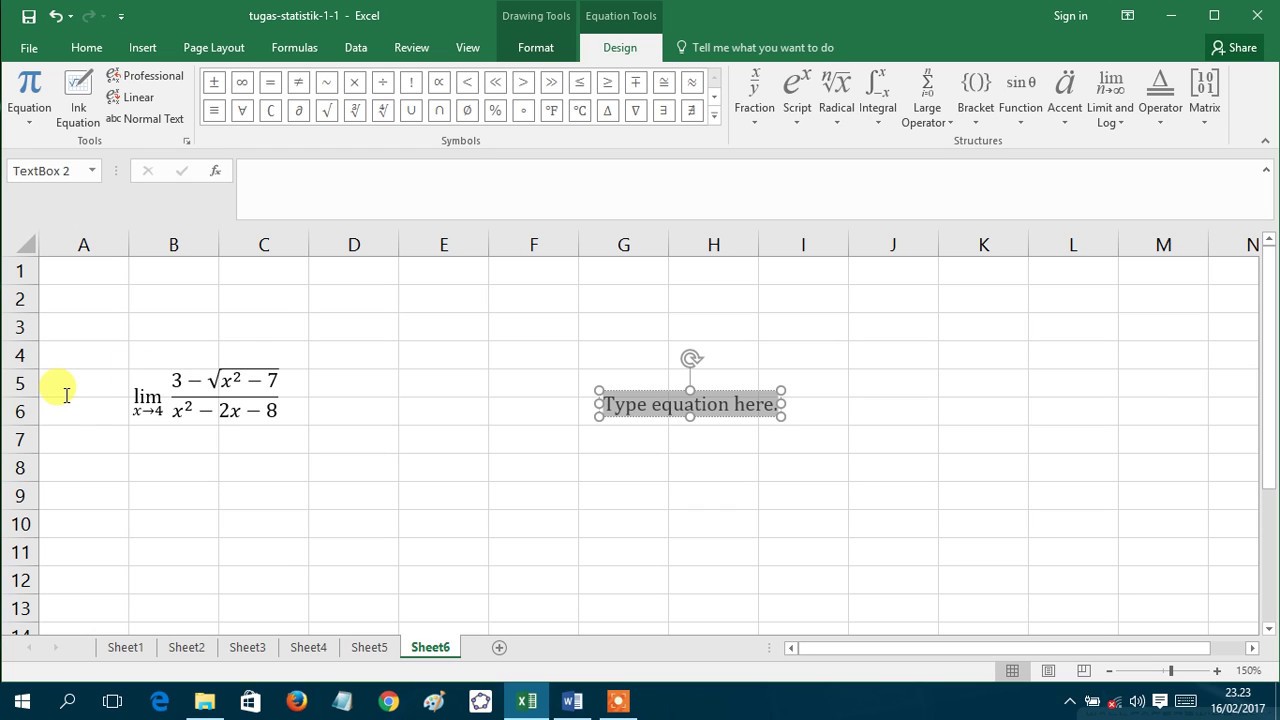Excel merupakan salah satu program komputer yang paling banyak digunakan di dunia bisnis maupun akademik. Keunggulan dari program ini adalah kemampuannya untuk mengakumulasi dan mengelola data serta melakukan perhitungan matematika dengan mudah. Salah satu fitur unggulan dari Excel adalah rumus. Dalam artikel ini, kita akan membahas tentang cara membuat rumus di program Excel.
Cara Membuat Rumus di Program Excel
Rumus di Excel terdiri dari kombinasi angka, operator matematika, dan/atau fungsi. Fungsi sendiri merupakan kumpulan instruksi yang dapat digunakan untuk melakukan perhitungan matematis tertentu. Berikut adalah cara membuat rumus di program Excel:
1. Memasukkan Angka dan Operator Matematika
Anda dapat memasukkan angka dan operator matematika langsung ke dalam sel di program Excel. Sebagai contoh, jika Anda ingin menambahkan dua angka, masukkan angka pertama ke dalam cell A1 dan angka kedua ke dalam cell A2. Lalu, di cell A3, masukkan formula “=A1+A2” untuk melakukan perhitungan penjumlahan.
Selain operator penjumlahan, Excel juga menyediakan operator lain seperti pengurangan (-), perkalian (*), dan pembagian (/). Anda juga dapat menggunakan operator lain seperti eksponensial (^), persen (%), dan sebagainya. Untuk menggunakan operator tersebut, cukup masukkan operator ke dalam formula yang ingin Anda buat.
2. Menggunakan Fungsi di Excel
Excel menyediakan berbagai macam fungsi yang dapat digunakan untuk melakukan perhitungan matematis tertentu. Ada beberapa cara untuk memasukkan fungsi di Excel:
Masukkan Fungsi secara Manual
Anda dapat memasukkan fungsi secara manual dengan mengetikkan nama fungsi diikuti dengan tanda kurung buka “(“. Lalu, masukkan argument fungsi di dalam tanda kurung tersebut. Sebagai contoh, jika Anda ingin menghitung akar pangkat dua dari angka di cell A1, masukkan formula “=SQRT(A1)” di cell A2.
Gunakan Fungsi AutoSum
Fungsi AutoSum adalah cara paling mudah untuk memasukkan fungsi di dalam program Excel. Fungsi ini akan secara otomatis menambahkan atau menghitung rentang sel yang dipilih. Cara menggunakan fungsi AutoSum adalah dengan menempatkan kursor di bawah atau di sebelah rentang sel yang akan dihitung, lalu klik tombol AutoSum (Sigma) di toolbar Excel. Excel akan secara otomatis menambahkan formula yang sesuai.
FAQ (Frequently Asked Questions)
Pertanyaan 1: Apa itu rumus di Excel?
Jawaban: Rumus di Excel adalah kombinasi angka, operator matematika, dan/atau fungsi yang digunakan untuk melakukan perhitungan matematis dalam program.Excel merupakan salah satu program komputer yang paling banyak digunakan di dunia bisnis maupun akademik, terutama dalam mengakumulasi dan mengelola data serta melakukan perhitungan matematika dengan mudah.
Pertanyaan 2: Apa saja fungsi yang tersedia di program Excel?
Jawaban: Ada banyak fungsi yang tersedia di program Excel. Beberapa fungsi yang paling sering digunakan adalah:
- SUM: Digunakan untuk menjumlahkan rangkaian sel atau kolom tertentu.
- AVERAGE: Digunakan untuk menghitung rata-rata dari sel atau kolom tertentu.
- MAX: Digunakan untuk menemukan nilai terbesar dalam rentang sel atau kolom tertentu.
- MIN: Digunakan untuk menemukan nilai terkecil dalam rentang sel atau kolom tertentu.
- IF: Mengembalikan nilai yang berbeda tergantung pada kondisi tertentu.
- VLOOKUP: Digunakan untuk mencari nilai dalam tabel dan mengembalikan nilai terkait dari kolom yang sesuai.
- INDEX: Digunakan untuk mengambil nilai dari rentang sel atau tabel tertentu.
- MATCH: Digunakan untuk mencari nilai tertentu dalam rentang sel atau tabel dan mengembalikan posisinya.
Video Tutorial
Berikut ini adalah video tutorial tentang cara membuat rumus di program Excel: